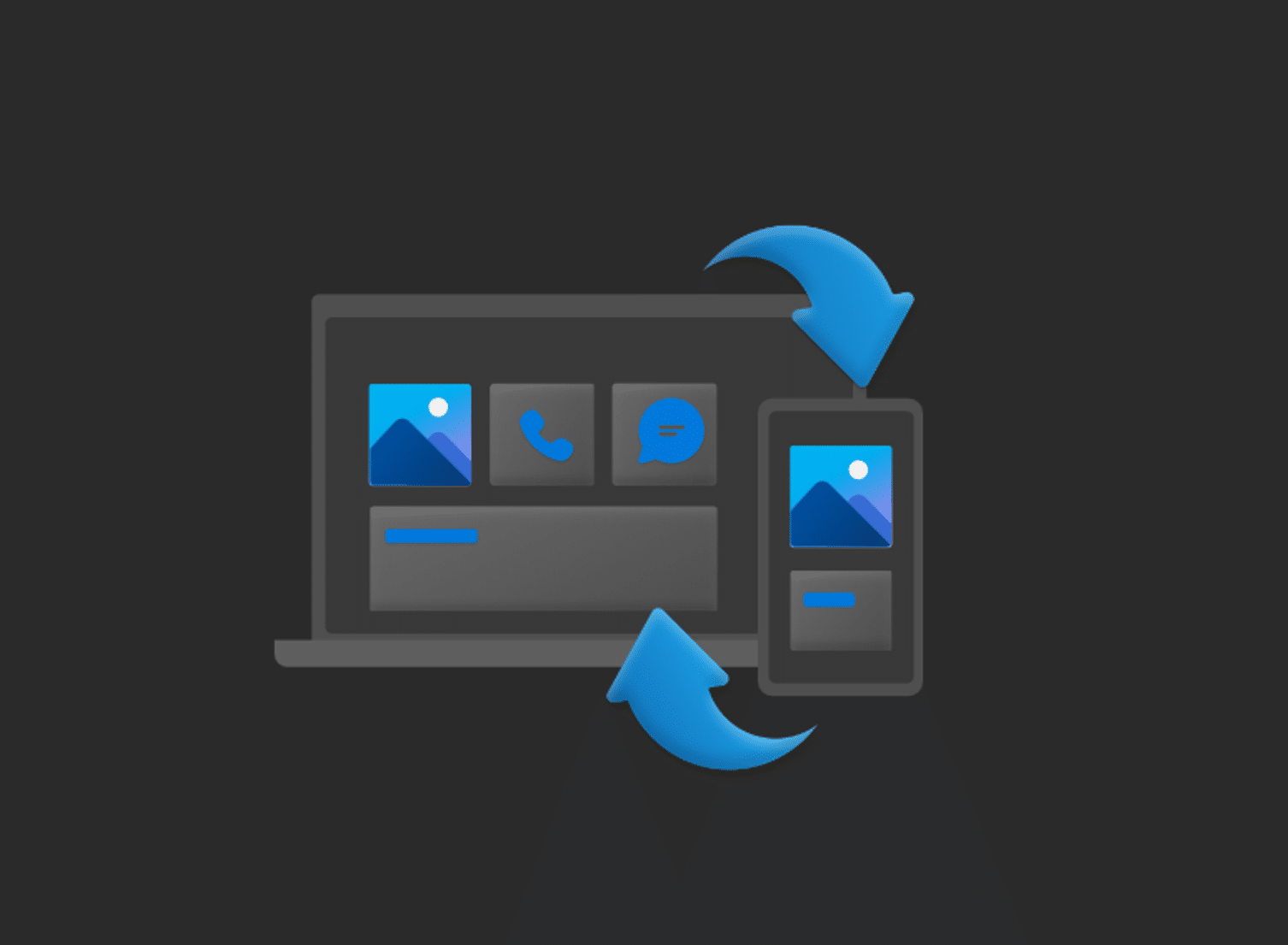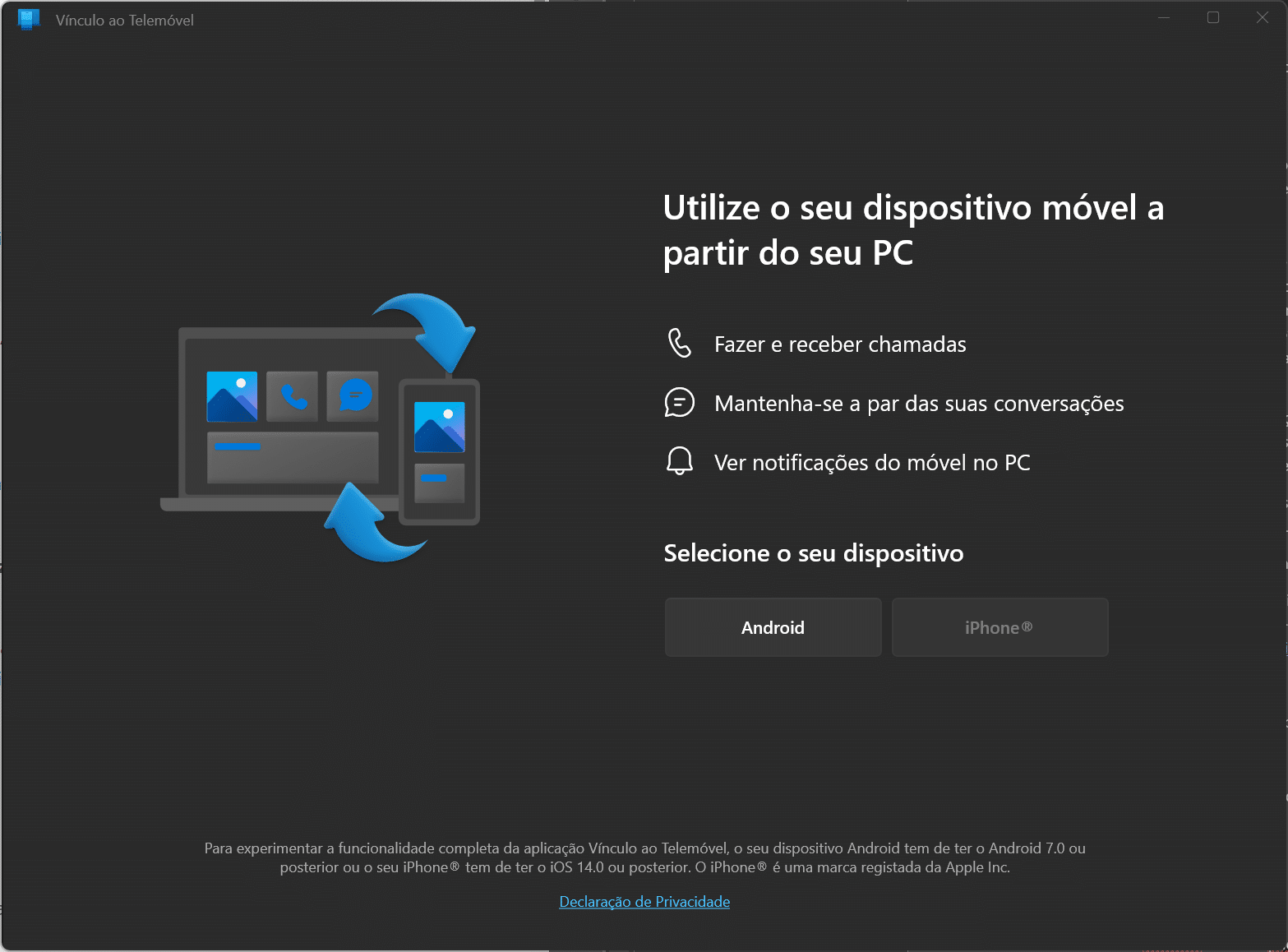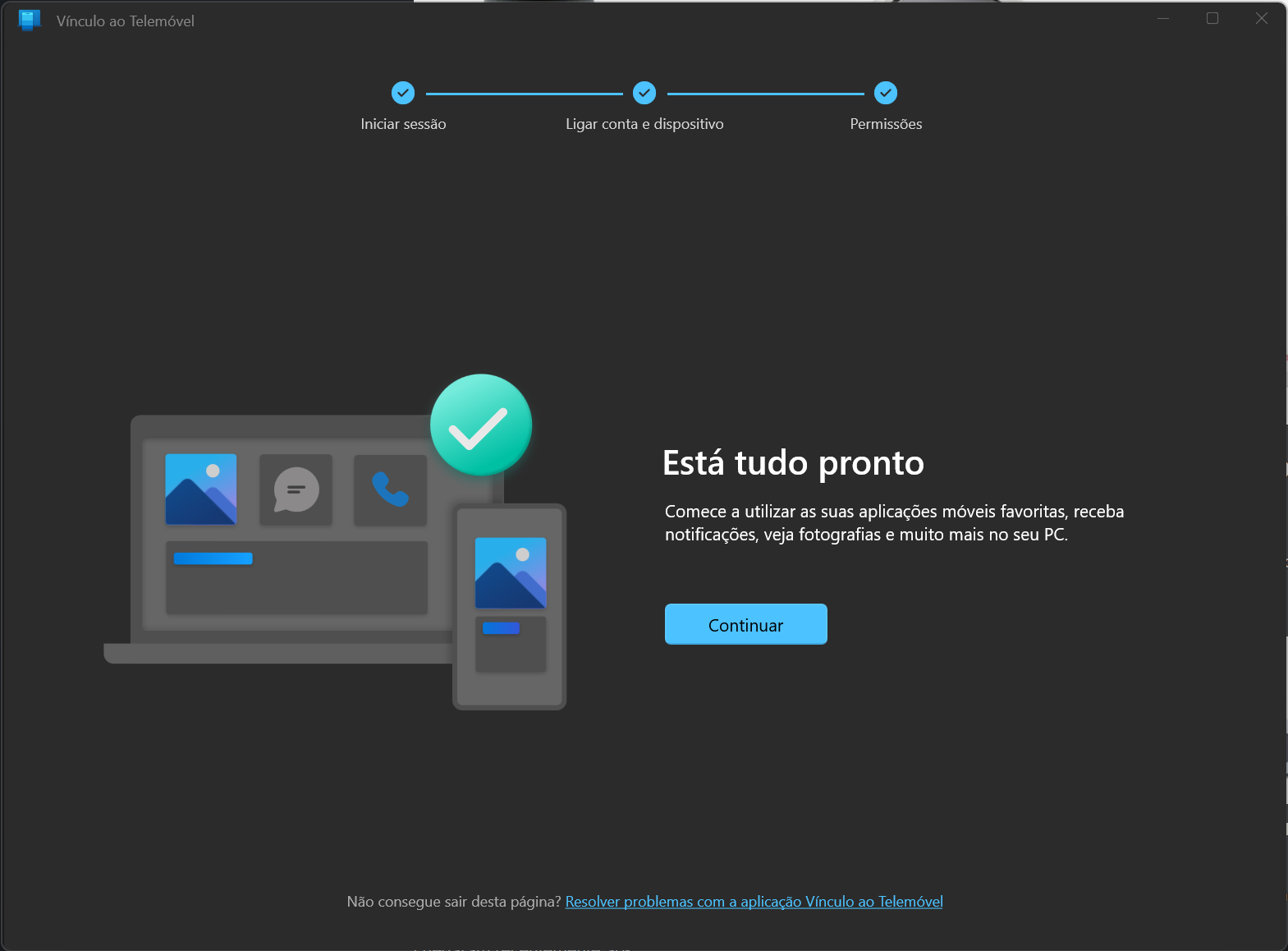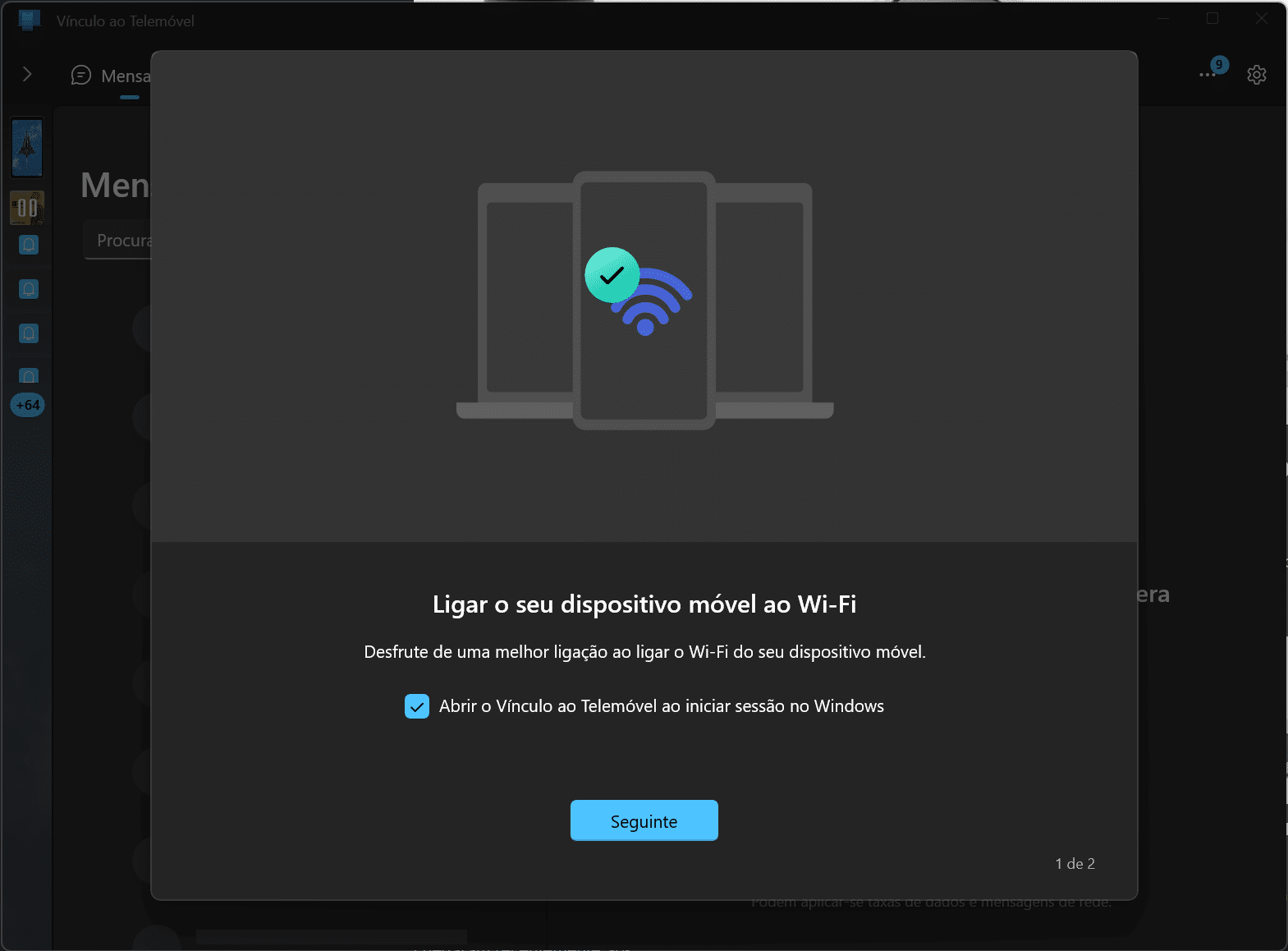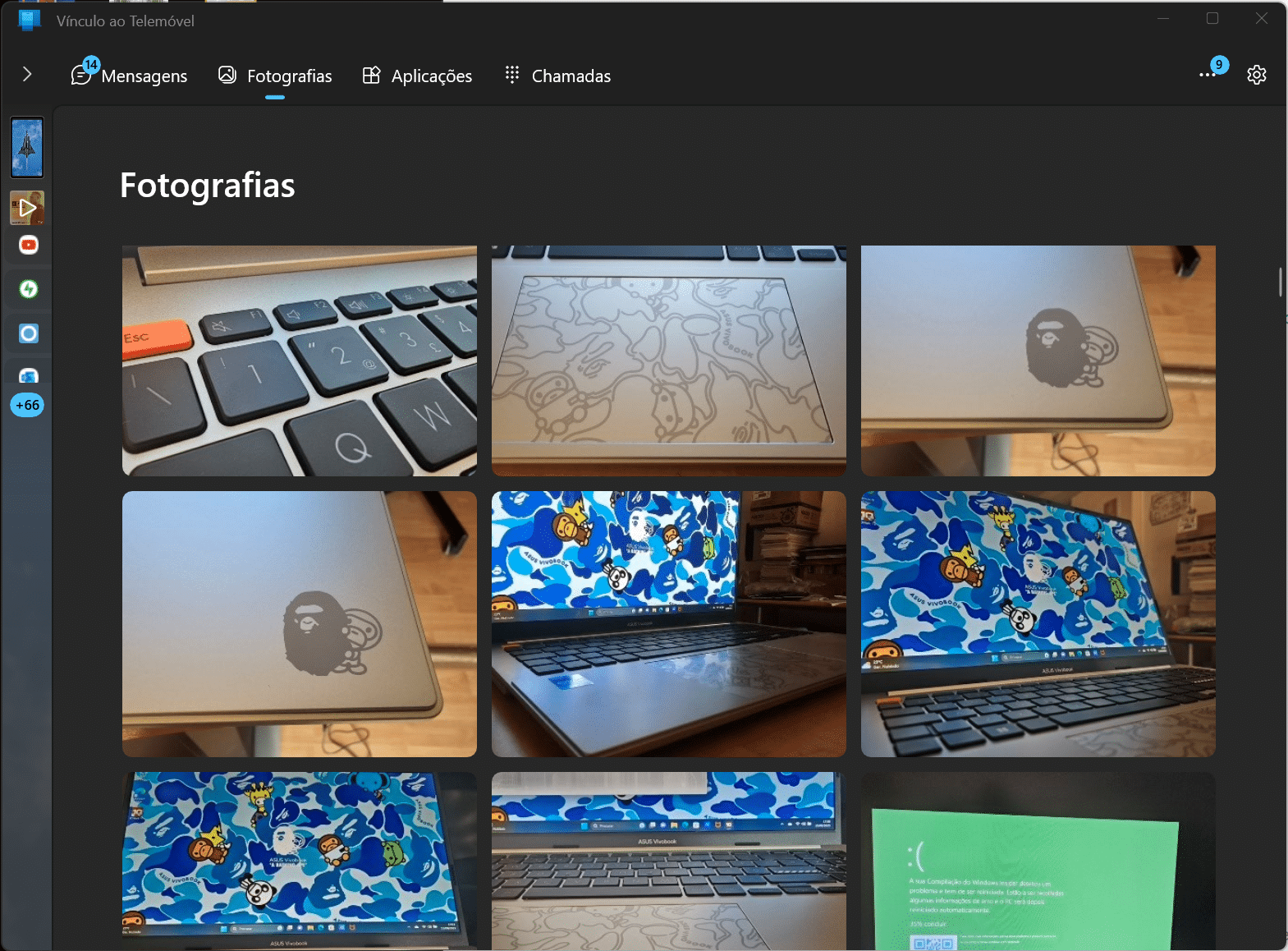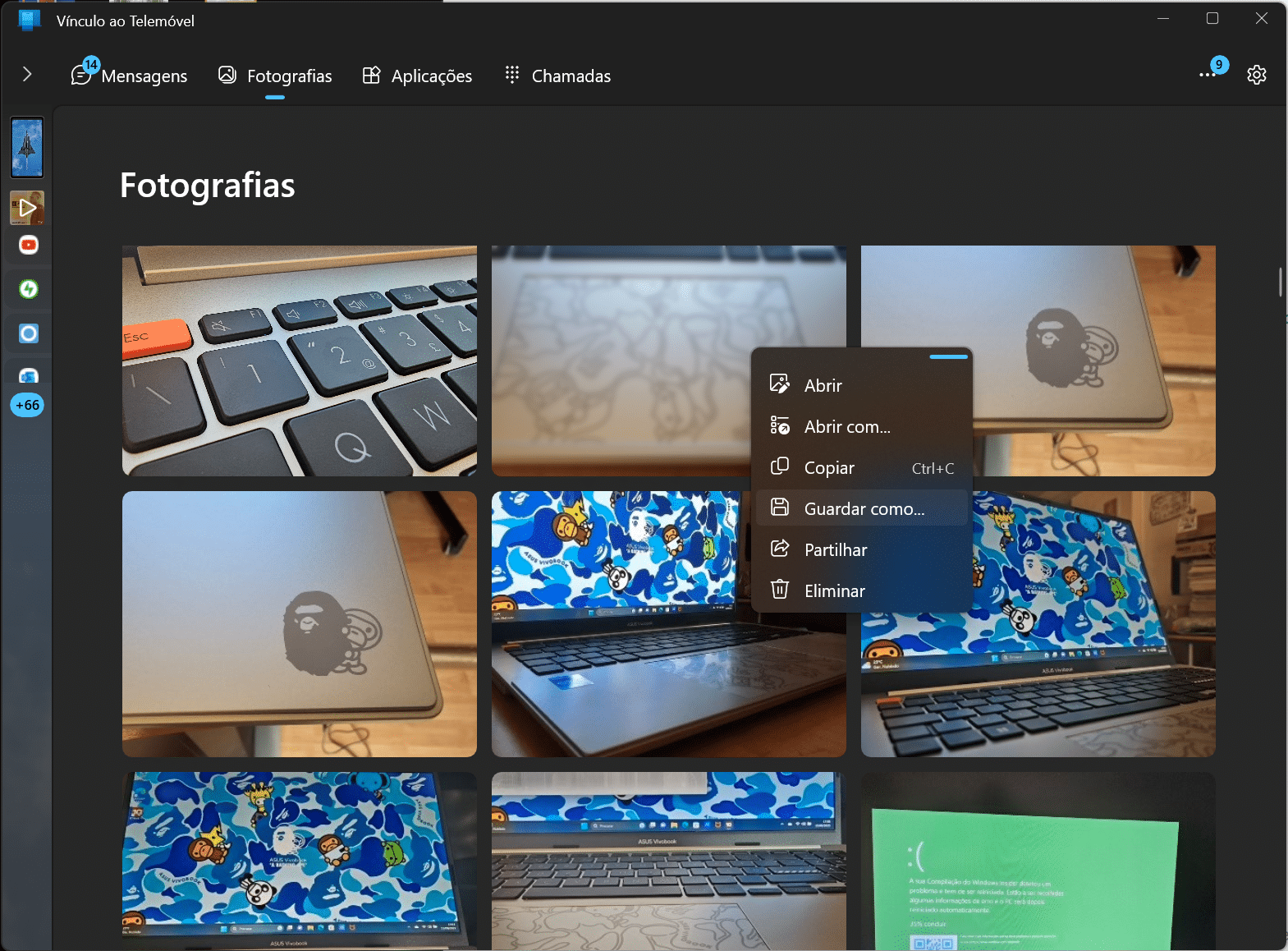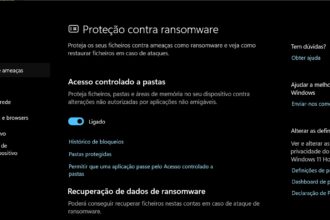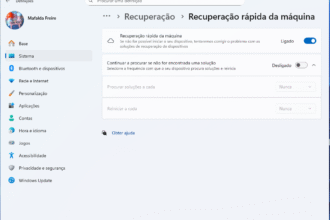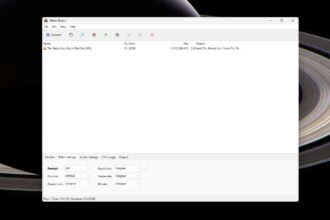O Windows inclui uma aplicação chamada ‘Vínculo ao telemóvel’ (‘Phone Link’ na versão em inglês), que permite que um PC comunique com um smartphone Android e iOS (este último, com algumas limitações), para receber e enviar mensagens escritas, ver notificações, controlar algumas funcionalidades e aceder à biblioteca de imagens. No caso de alguns smartphones Samsung e Honor, pode mesmo usar no PC as aplicações que estão no telefone através de uma funcionalidade de streaming do ecrã do smartphone para o do PC.
Para além de permitir a visualização das fotos que estão guardadas no smartphone, o ‘Vínculo ao telemóvel’ também permite passar facilmente essas fotos e vídeos do dispositivo móvel para o PC. Infelizmente, esta funcionalidade só está disponível em smartphones Android.
Neste guia, mostramos os passos necessários para transferir imagens do seu smartphone para o seu computador no Windows 11.
Antes de começar a transferir as imagens do smartphone para o PC, tem primeiro de configurar a ligação. A aplicação já vem pré-instalada no Windows 11. Se não estiver, pode descarregá-la a partir da loja de aplicações da Microsoft.
Configurar o ‘Vínculo ao telemóvel’ no PC e no smartphone
Siga estes passos para configurar o telefone e o vínculo ao telemóvel:
Abra a aplicação ‘Vínculo ao telemóvel’ e clique no botão ‘Android’.
Para simplificar, clique em ‘Ligação com código QR’. A aplicação gera um código QR que tem de ser digitalizado no telefone para configurar a ligação com o PC.
Agora, é altura de instalar a aplicação de ligação ao Windows no telemóvel. Basta aceder à loja de apps da Google através deste link e clicar em ‘Instalar’.
Depois de instalada a aplicação, toque em ‘Adicionar computador’. Quando aparecer o ecrã que pergunta se o QR Code no computador está pronto, clique em ‘Continuar’. Dê permissão à app para aceder à câmara para poder digitalizar o QR Code.
Depois de digitalizar o código, terá de autenticar a sua conta Microsoft no telemóvel para seja possível interligar os dois dispositivos. Não se esqueça de dar permissão à aplicação para aceder aos contactos, notificações, chamadas, fotos e vídeos e para que a aplicação funcione em segundo plano.
O processo de ligação demora alguns segundos. Quando acabar, clique em ‘Continuar’.
Antes de poder aceder à janela principal do programa Vínculo ao telemóvel, terá de decidir se quer que o programa arranque automaticamente quando faz login no Windows ou se quer activá-lo manualmente.
A partir deste momento, pode começar a partilhar fotos entre o telemóvel e o PC. Também pode enviar e receber SMS, receber notificações no Windows das apps que estão a funcionar no telemóvel e, se tiver um headset pode até receber e fazer chamadas telefónicas.
Transferir fotos do smartphone para o PC
Para transferir fotos do telemóvel para o PC faça o seguinte:
Na janela do programa Vínculo ao telemóvel, clique em ‘Fotografias’. Isto mostra-lhe as fotos que estão no telemóvel.
Nota: as fotos que são mostradas são apenas as que estão na galeria. Todas as outras não estão acessíveis desta forma.
Escolha a foto que quiser passar para o PC, clique em cima dela e (sem largar o botão esquerdo do rato) arraste-a para o Ambiente de Trabalho (ou para uma pasta) no PC.
Em alternativa, clique com o botão direito do rato em cima da foto e escolha a opção ‘Guardar como’.
Depois de completar estes passos, a foto é copiada para o seu computador. Se quiser, pode repetir um dos últimos passos para passar mais fotografias para o PC.